随着电脑的使用率越来越高,我们有时候可能会遇到win7系统网页打开出现域名重定向的问题,如果我们遇到了win7系统网页打开出现域名重定向要怎么处理呢?接下来小编就给大家带来win7系统网页打开出现域名重定向的详细解决方法。
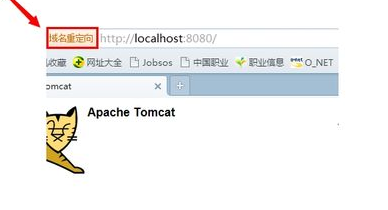
1、打开计算机图标,或者鼠标右键移动到计算机图标,点击出现的打开选项,如图:
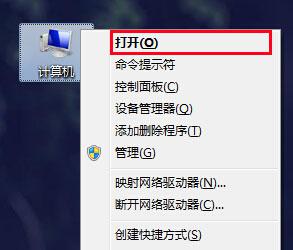
2、在上面的输入栏里面输进去“C:\Windows\System32\drivers\etc”,然后点击回车键,如图:
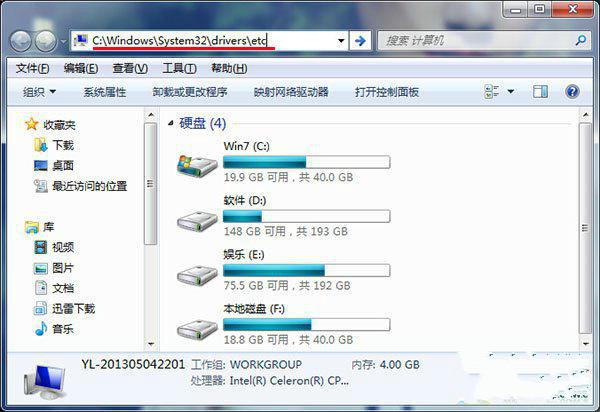
3、在出现的文件里面找到hosts,鼠标右键移动至此处并在出现的选项里面点击“用记事本打开”,如图:
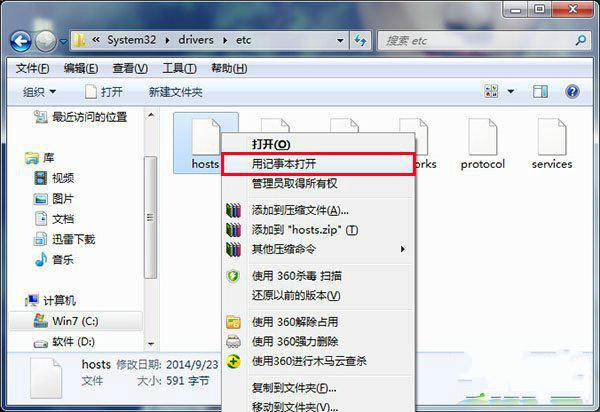
4、打开之后,找到For example下面的首个参数值,将其保留,然后以下的都删掉,接着用组合键ctrl+s进行保存,如图:
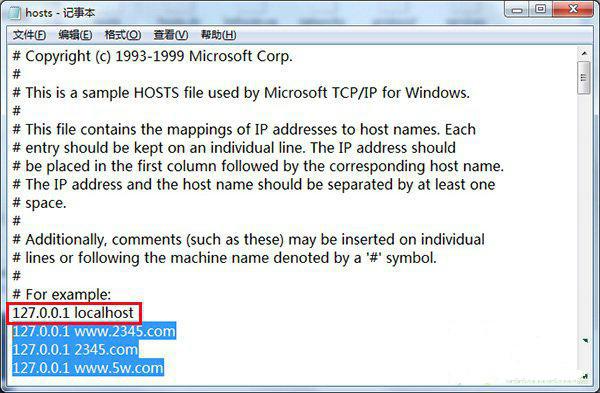
5、 某些时候系统hosts文件会被安全卫士保护,可以通过安全卫士中的hosts文件修改功能修改,或暂时关闭安全工具进行hosts文件修改;
6、当修改hosts文件后不能保存或者是没有权限时可参考下面的教程资源。
到这里关于win7系统网页打开出现域名重定向的解决教程就结束了,如果你有任何疑问可以点击网站顶部的意见反馈,小编将第一时间进行回复。
uc电脑园提供的技术方案或与您产品的实际情况有所差异,您需在完整阅读方案并知晓其提示风险的情况下谨慎操作,避免造成任何损失。

浏览次数 176
浏览次数 443
未知的网友